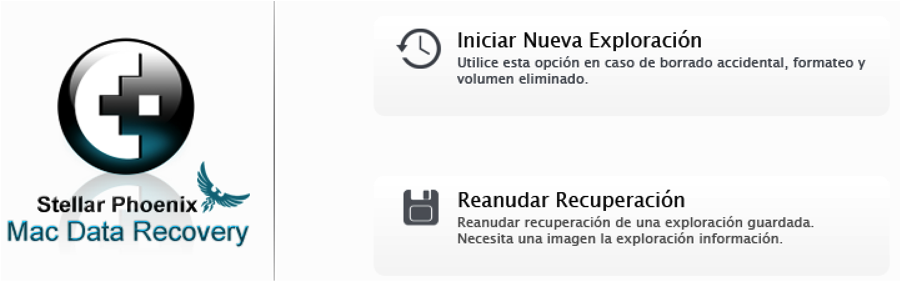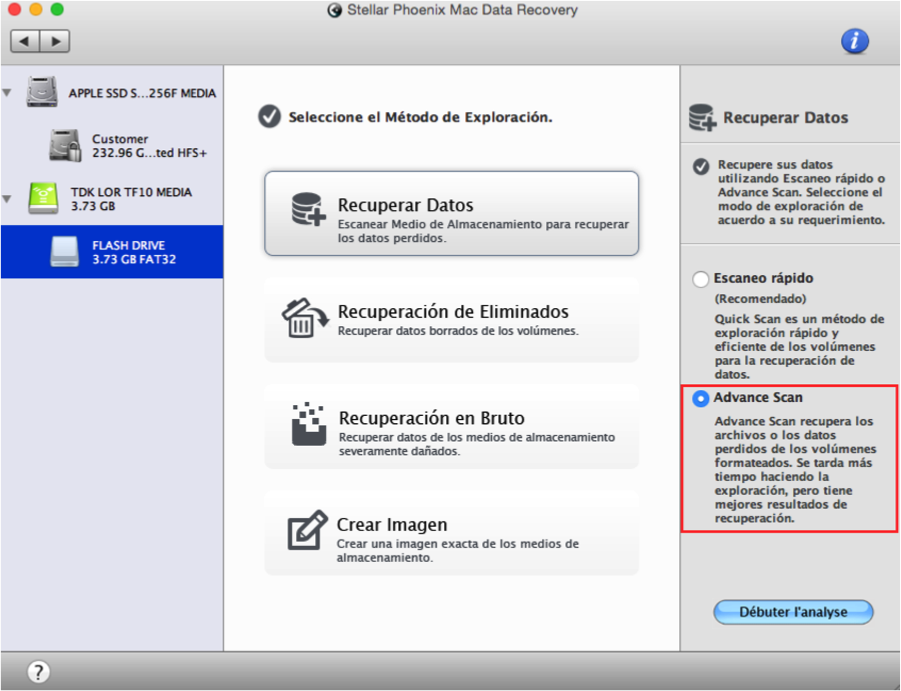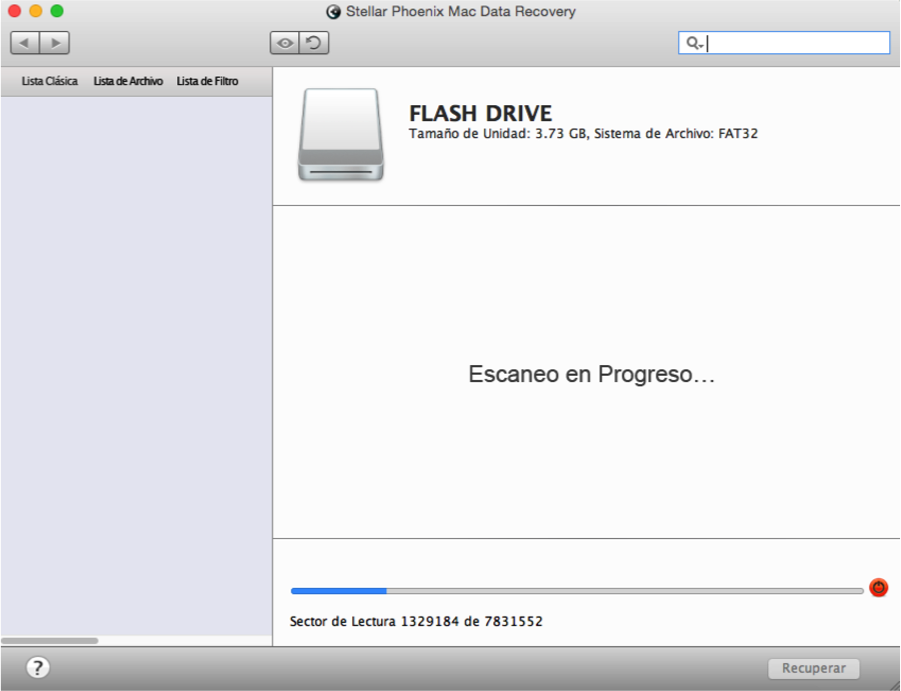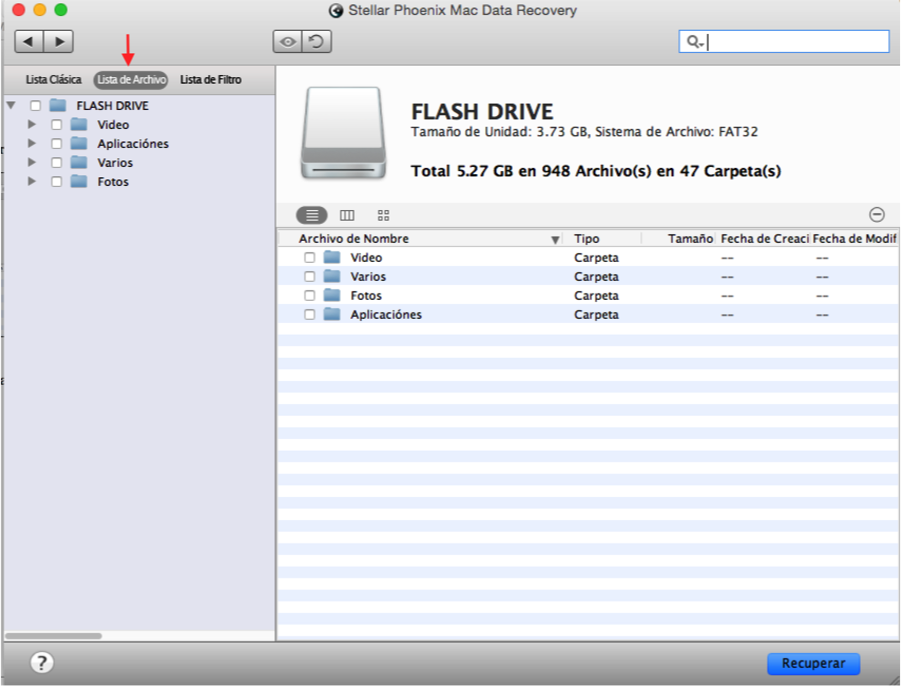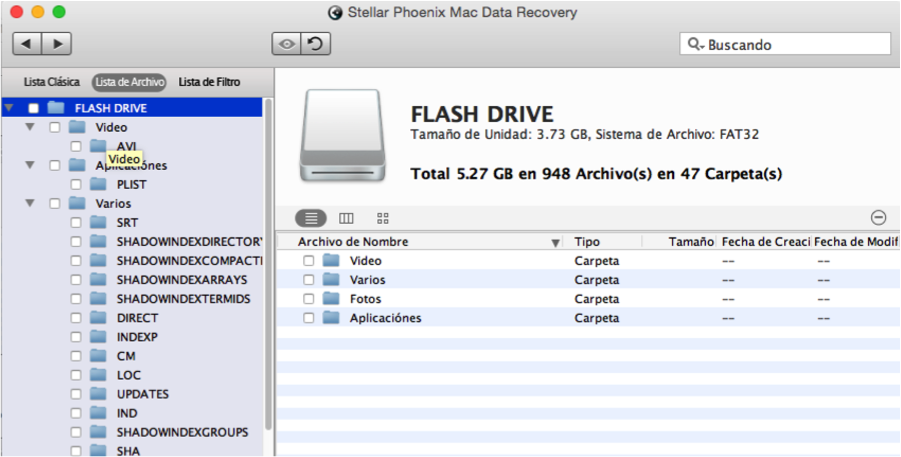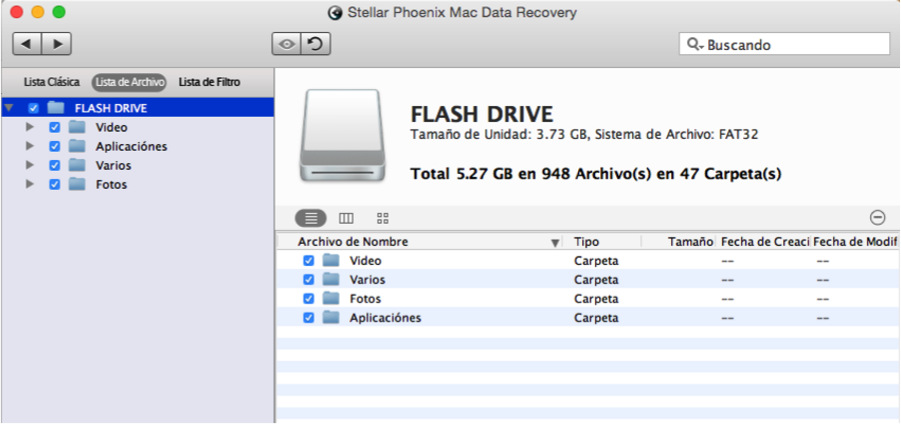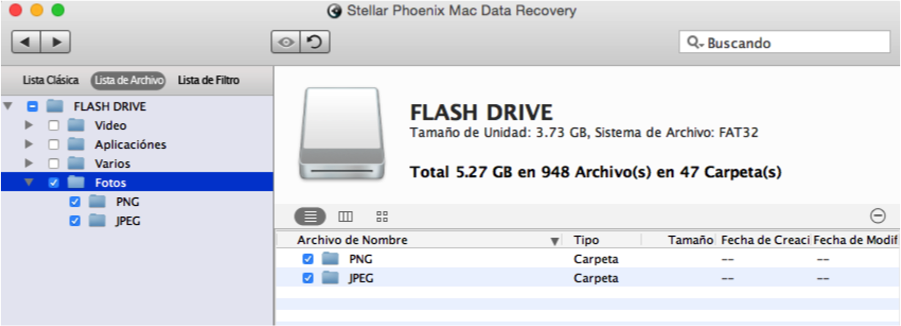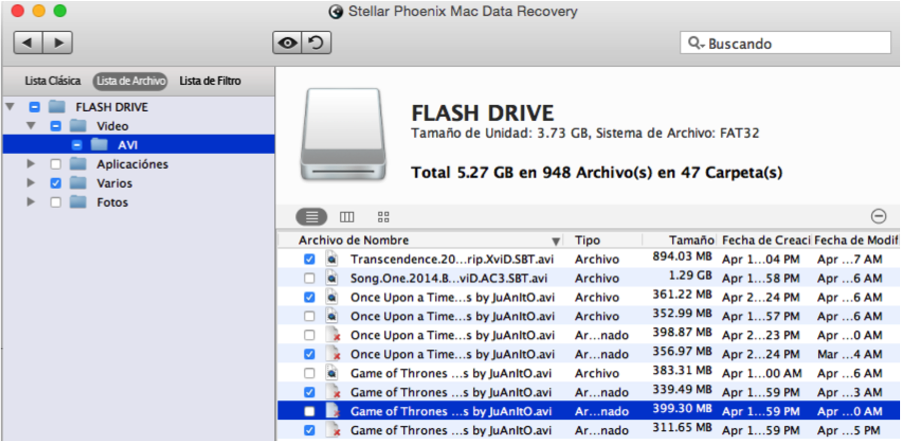Recuperación de Datos Mac Western Digital
¿Utiliza un disco duro Western Digital u otro producto de almacenamiento externo de este proveedor? Un reciente formateo, eliminación de archivos, u otra complicación no es tal catástrofe como la mayoría de las personas pensaría inicialmente. Cada disco duro tiene lo que se llama un espacio de almacenamiento físico al que se accede a través de una tabla de direcciones lógica. ¿Porque es importante esto? Esta información hace que sea fácil de entender lo que pasa exactamente cuando los archivos se eliminan en un disco duro.
El sistema operativo usa la dirección cada vez que abra o busque un archivo en la unidad. Cuando se borra algo, ya sea por accidente o a propósito, permanece en el espacio físico, pero no es localizable por el sistema operativo de la computadora. Si algo se elimina o hay una pérdida por formateo o algún otro tema, en realidad nada se ha ido del todo hasta que se sobrescriben los datos. Uf, que bueno saber esto verdad?!
Si usa un producto de Western Digital para el almacenamiento externo, no es tandifícil de recuperar estos datos. Stellar Phoenix Mac Data Recovery es una utilidad para recuperar datos perdidos, borrados o formateados desde cualquier equipo Mac o en este caso un dispositivo externo de Western Digital. Para recuperar datos de Western Digital Mac, primero descargue este software y luego siga los pasos en este tutorial para instalarlo.
Cinco Pasos Sanar los Datos
Si necesita recuperar datos Western Digital, el primer paso es conectar este dispositivo externo a tu Mac para que la utilidad lo vea. A continuación, abra la aplicación y haga clic en Iniciar Nueva Exploración para iniciar el proceso de recuperación.
Paso 1: Antes de que la utilidad pueda localizar archivos recuperables en el dispositivo Western Digital, primero debe seleccionar un modo de recuperación. Haga clic en la opción Recuperación Datos dentro de esta pestaña y se le presentarán nuevas opciones de selección.
Este modo de recuperación hace un análisis profundo de cada bloque de volumen en el dispositivo externo para localizar archivos perdidos o eliminados. Es importante recordar que puede que no todos los datos sean recuperables si han sido sobrescritos con nueva información.
Paso 2: Si el dispositivo Western Digital esté conectado a su Mac, aparecerá como una selección para el análisis. Para seleccionar el dispositivo, haga clic en su nombre y resaltará en azul. Si no ha dado ningún nombre al dispositivo, aparecerá como Sin Nombre, como se muestra en la siguiente imagen.
Haga clic en Analizar para informar a la utilidad de localizar los datos disponibles para la recuperación de datos Western Digital Mac.
La pantalla mostrará el progreso del análisis e incluye una barra de progreso, así como una opción para detener el análisis. Haga clic en el círculo rojo junto a la barra de progreso para pausar temporalmente o abortar el análisis.
Paso 3: Aparecerá un mensaje de confirmación para demostrar que el análisis haya terminado y debe hacer clic en Okay para seleccionar los elementos que desea recuperar en el dispositivo Western Digital.
Una vez cerrado este mensaje, se mostrarán los resultados en un formato de árbol en la parte izquierda de la ventana de la aplicación. A continuación, seleccione los elementos a recuperar.
Por defecto, los resultados se organizan por su ubicación de almacenamiento anterior al evento que causó la recuperación. Puede hacer clic en Lista de Archivo por encima de la vista de árbol para ver resultados organizados por tipo de archivo para facilitar la identificación. Las carpetas que se muestran en la vista de árbol en el lado izquierdo de la pantalla se pueden desplegar para ver ciertos formatos o archivos.
Mac Data Recovery no limita sus opciones de selección para la recuperación en un dispositivo Western Digital. Con Mac Data Recovery, podrá fácilmente:
- Salvar todos los datos localizados.
- Recuperar tipos de archivos específicos.
- Restaurar formatos individuales.
- Seleccionar multiples archivos.
- Elegir una combinación de archivos y formatos.
Todo lo que tiene que hacer es marcar la casilla junto a cada directorio o elemento que desea recuperar en el dispositivo de Western Digital. Para recuperar todos los datos encontrados, marque la casilla junto al nombre del dispositivo en la vista de árbol.
Para elegir un tipo de archivo específico, como Fotos,tendrá que seleccionar la casilla junto a ese directorio en la vista de árbol. Cada formato aparecerá en el lado derecho de la pantalla. Puede desactivar cualquier formato no necesario dentro de este directorio.
Al hacer clic en el nombre de la carpeta en lugar de la casilla en la vista de árbol, puede desplegar selecciones para mostrar cada archivo individual en el lado derecho de la ventana de la aplicación. Luego marque la casilla junto a cada elemento que desee para restaurar archivos individuales de la unidad o del dispositivo Western Digital.
Paso 4: ¡No termina aquí! Después de seleccionar los archivos deseados para la recuperación de datos Western Digital, use la opción Recuperar en la esquina inferior derecha para completar este proceso.
Paso 5: Por último, seleccione un directorio de almacenamiento en la ventana y haga clic en Seleccionar para completar la recuperación de datos Western Digital Mac. Todos los elementos recuperados serán colocados aquí en una carpeta Raíz para fácil acceso.
Después de instalar Stellar Phoenix Mac Data Recovery, asegúrese que la unidad o el dispositivo de Western Digital esté conectado a la computadora. A continuación, siga los pasos anteriores para restaurar fácilmente los datos perdidos o eliminados desde el dispositivo. En 5 simples pasos, tendrá acceso completo a estos archivos en su Mac sin pasar por pasos complicados o trabajo exhaustivo.